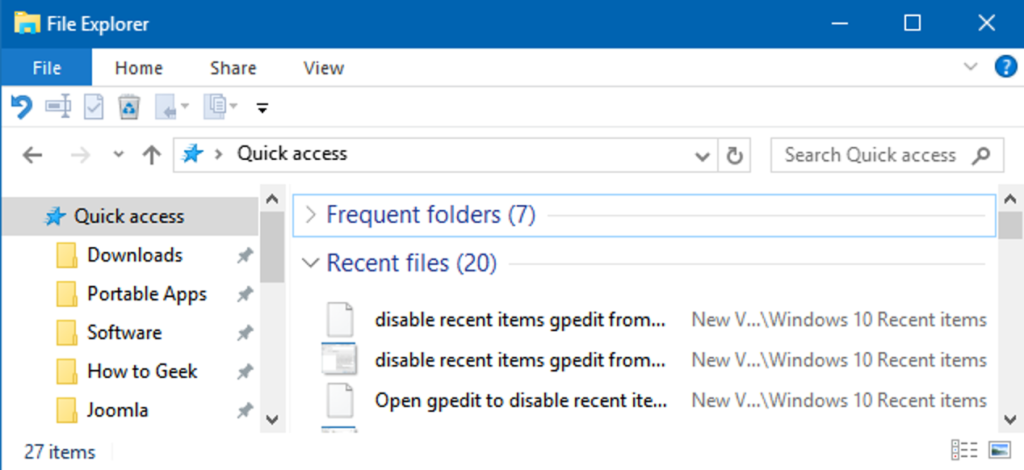
W całym systemie Windows zobaczysz menu z ostatnio używanymi elementami dla danej aplikacji. Może to niedawno otwarty dokument lub ostatnio oglądane filmy. Częste miejsca działają podobnie, pokazując ważne foldery na Twoim koncie (Pulpit, Pobrane, Dokumenty, Obrazy, Muzyka itd.) oraz foldery, które ostatnio przypinałeś lub otwierałeś. Oto jak wyłączyć ostatnie elementy i częste miejsca w systemie Windows 10.
Lokalizacja ostatnich przedmiotów i częstych miejsc
Twoje ostatnie elementy i częste miejsca są przechowywane w następujących lokalizacjach folderów:
%AppData%MicrosoftWindowsRecent Items%AppData%MicrosoftWindowsRecentAutomaticDestinations%AppData%MicrosoftWindowsRecentCustomDestinations
Oto jak wyglądają oglądane z menu Start:
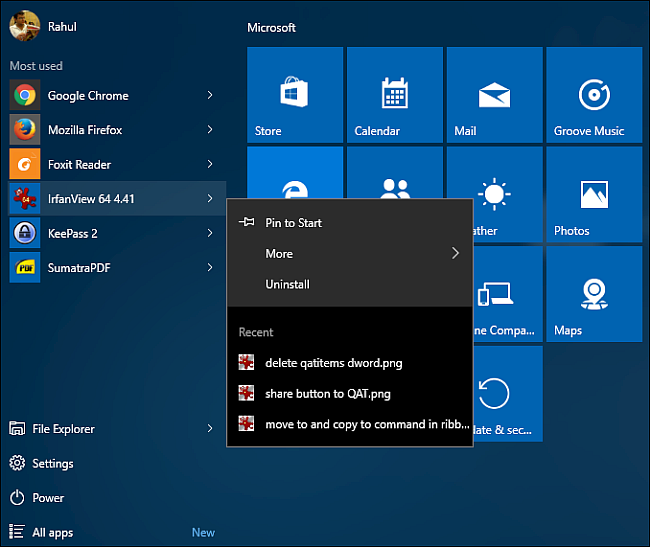
Oto, jak wyglądają na listach skoku paska zadań:
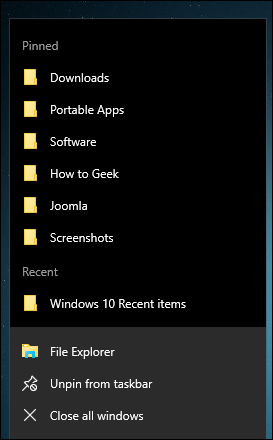
Znajdziesz je również w Eksploratorze plików w okienku Szybki dostęp:

…i w menu Plik:

Jak działają ostatnie elementy w systemie Windows
W Eksploratorze plików system Windows pokaże tylko ostatnio otwierane elementy. Jednak na listach skoku w menu Start i na pasku zadań Ostatnie elementy będą wyświetlać ostatnio używane elementy dla tej aplikacji. Microsoft Word pokazuje ostatnie dokumenty; Internet Explorer pokazuje ostatnie strony internetowe; a program Microsoft Paint pokazuje na przykład ostatnio otwierane obrazy. Domyślnie system Windows wyświetla dziesięć ostatnio używanych elementów według nazwy pliku.
Możesz także „przypiąć” pliki i foldery do listy Ostatnie elementy, aby zawsze mieć do nich szybki dostęp. Według Baza wiedzy Microsoft algorytm Ostatnie elementy powoduje następujące zachowanie:
- Nowy element jest zawsze dodawany na górze listy Ostatnie elementy.
- Pozycje będą z czasem przesuwać się w dół listy. Gdy lista jest pełna (wartość domyślna to dziesięć), starsze pozycje spadają na dół listy, ponieważ nowe pozycje są dodawane na górę listy.
- Jeśli element znajduje się już gdzieś na liście, ale jest ponownie dostępny, to ten element powraca na początek listy.
- Jeśli element jest przypięty, nadal będzie podróżować w dół listy, ale nie zniknie z listy.
- Jeśli liczba przypiętych elementów osiągnie maksymalną liczbę elementów, żadne nowe elementy nie zostaną dodane do listy, dopóki element nie zostanie odpięty.
Jak wyłączyć ostatnie elementy w systemie Windows 10?
Najłatwiejszym sposobem wyłączenia ostatnich elementów jest skorzystanie z aplikacji Ustawienia systemu Windows 10. Otwórz „Ustawienia” i kliknij ikonę Personalizacja.
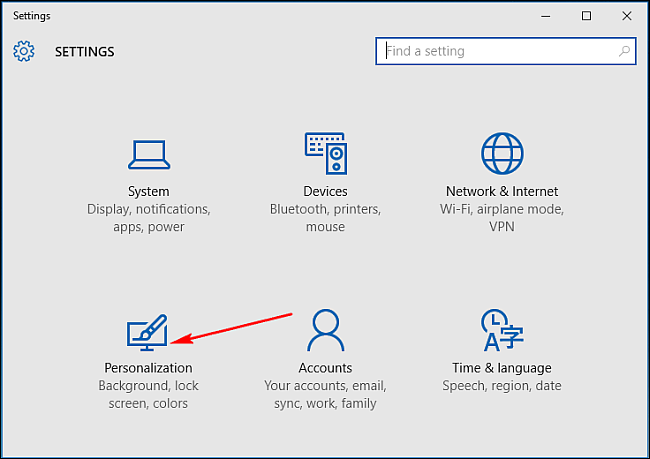
Kliknij „Start” po lewej stronie. Po prawej stronie wyłącz „Pokaż ostatnio dodane aplikacje” i „Pokaż ostatnio otwierane elementy na listach szybkiego dostępu na Start lub na pasku zadań”.
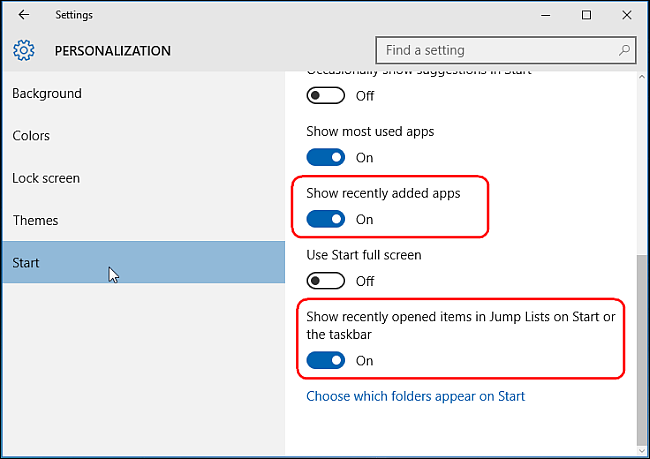
Po wyłączeniu ostatnich elementów i częstych miejsc wszystkie ostatnie elementy zostaną usunięte z list skoku i Eksploratora plików. Jednak przypięte elementy pozostaną na swoim miejscu, dopóki ich nie odepniesz ręcznie.
Alternatywa: Wyłącz ostatnie elementy za pomocą Edytora zasad grupy
Jeśli zarządzasz komputerem z wieloma użytkownikami i używasz systemu Windows 10 Pro, możesz również dostosować to ustawienie za pomocą zasad grupy.Naciśnij „Win + R”, aby otworzyć pole Uruchom i wpisz „gpedit.msc”. W sekcji „Konfiguracja użytkownika> Szablony administracyjne” kliknij „Menu Start i pasek zadań”.

W prawym okienku kliknij dwukrotnie „Nie zachowuj historii ostatnio otwieranych dokumentów”, aby otworzyć okno Właściwości. Aby wyłączyć ostatnie elementy, wybierz „Włączone” i kliknij „Zastosuj”. Podobnie, kliknij dwukrotnie „Usuń menu ostatnich elementów z menu Start”, aby wyłączyć menu ostatnich elementów.
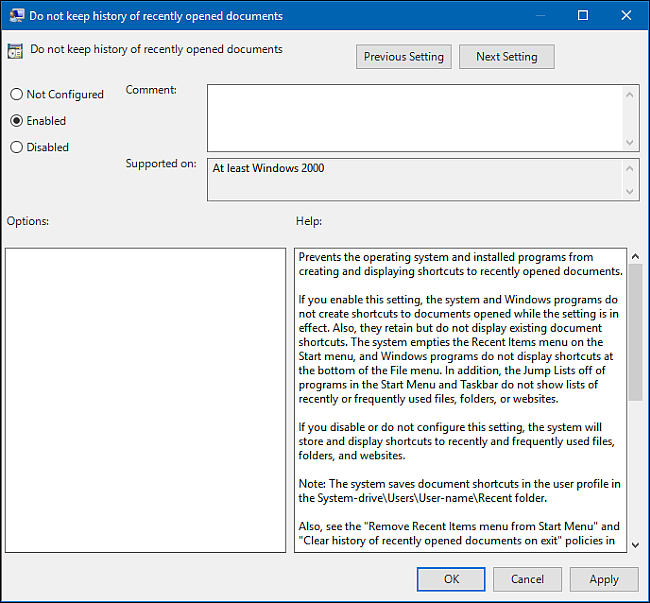
Jak wyłączyć ostatnie pozycje i częste miejsca w Windows 8.1 i 7?
W poprzednich wersjach systemu Windows sytuacja wygląda trochę inaczej. W systemie Windows 8.1 kliknij prawym przyciskiem myszy lub naciśnij i przytrzymaj pusty obszar na pasku zadań, a następnie kliknij „Właściwości”.
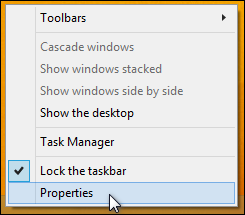
Na karcie Listy szybkiego dostępu odznacz „Przechowuj i wyświetlaj ostatnio otwarte elementy w menu Start i na pasku zadań” oraz „Przechowuj ostatnio otwarte programy”. Możesz nawet ustawić liczbę (domyślnie 10) ostatnich elementów i częstych miejsc, które chcesz wyświetlać na listach szybkiego dostępu i Eksploratorze plików.
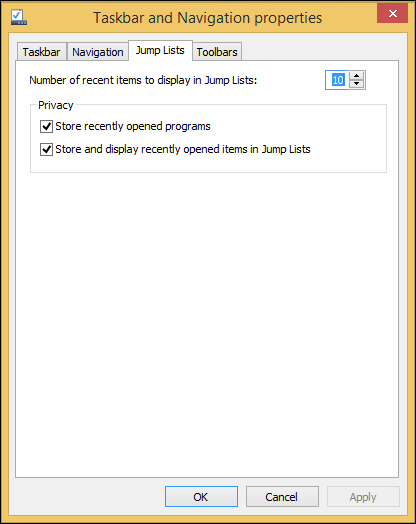
W systemie Windows 7 kliknij prawym przyciskiem myszy lub naciśnij i przytrzymaj pusty obszar na pasku zadań, a następnie kliknij „Właściwości”.
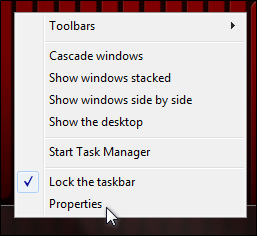
Na karcie Menu Start odznacz „Przechowuj i wyświetlaj ostatnio otwarte elementy w menu Start i na pasku zadań” oraz „Przechowuj i wyświetlaj ostatnio otwarte programy w menu Start”.
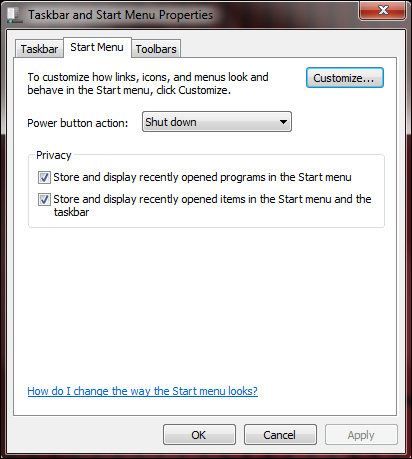
Wyłączenie ostatnich elementów i częstych miejsc jest łatwe do manipulowania w systemie Windows 10. Jeśli nie chcesz, aby inni widzieli ostatnio otwierane dokumenty – lub po prostu nie chcesz, aby funkcja marnowała miejsce – masz duży wybór w sposobie korzystania to.